Som du kanske vet är det viktigt att skydda din dator och din personliga information med lösenord. Att ha ett starkt lösenord ger dig ett bättre skydd mot hackare och skadlig programvara.
För extra säkerhet är det också bra att ändra dina lösenord ofta för att skydda din integritet. I listan nedan hittar du alla tillgängliga metoder för att ändra ditt Windows-lösenord eller för att återställa en annan användares lösenord.
Hur man ändrar/återställer lösenord i Windows 11/10/8.1/7 OS. *
* Anmärkningar:
1. Om du vill återställa Windows-lösenordet på ett annat konto, följ instruktionerna för metod 3, 4 eller 5.
2. Om du vill återställa ditt Windows-lösenord om du skulle glömma det, se instruktionerna i den här artikeln: Hur man återställer Windows-lösenordet om du glömmer det.
För Microsoft-konton:
Om du ansluter till Windows 10/11 med ett MS-konto och du vill ändra ditt lösenord, navigera till din Microsoft konto sida och kl säkerhet avsnitt klicka på Ändra mitt lösenord länk. Följ instruktionerna och ställ in det nya lösenordet. Efter att ha ändrat lösenordet,

För lokala konton:
Om du loggar in på Windows med ett lokalt konto, följ någon av metoderna nedan för att ändra ditt lösenord.
1. Konto alternativ
2. CTRL + ALT + DEL
3. Kontrollpanel
4. Kommandotolken
5. Lokala användare och grupper
Metod 1. Ändra lösenord i kontoalternativ.
Den första och vanliga metoden för att ändra ditt lösenord i Windows är att använda inloggningsalternativen i kontoinställningar.
1. Tryck Windows + Jag nycklar tillsammans för att öppna Windows inställningar och välj Konton från listan över tillgängliga alternativ.
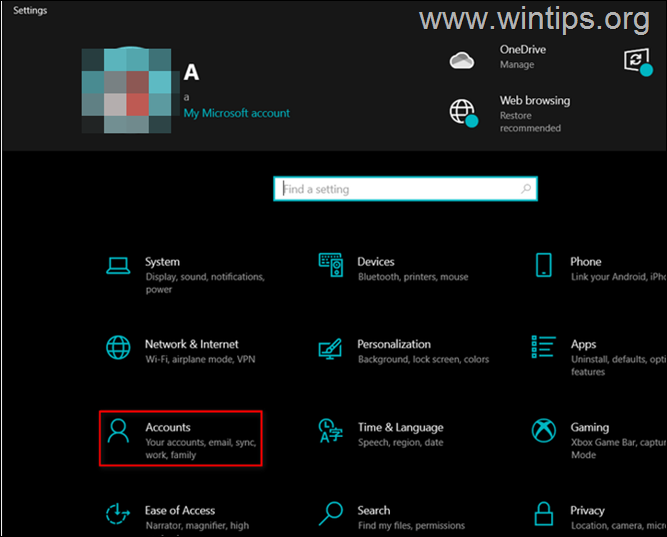
2. Klicka på Inloggningsalternativ från den vänstra rutan och välj Lösenord i höger sida av fönstret.
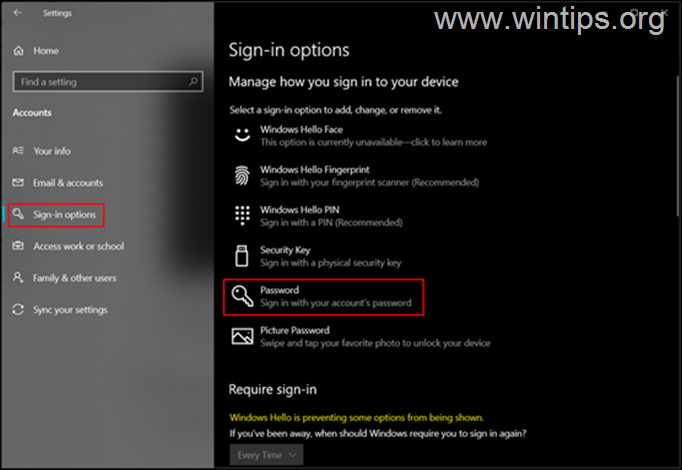
3. Klicka nu på Förändra knappen under Lösenord.
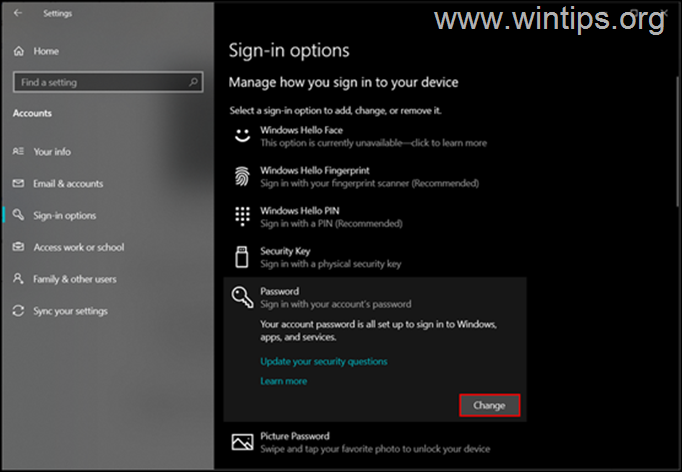
4. Ange ditt nuvarande lösenord först, skriv sedan det nya och klicka OK. (Du måste ange det nya lösenordet två gånger för att bekräfta det.).
5. Omstart din PC och logga in på Windows med det nya lösenordet.
Metod 2. Ändra Windows-lösenord från alternativen Ctrl + Alt + Delete.
Nästa och enkla sätt att ändra ditt kontos lösenord är från alternativet Ctrl+Alt+Delete "Ändra ett lösenord".
1. Tryck Ctrl+Alt+Del tangenterna tillsammans på ditt tangentbord.
2. Klicka på Ändra ett lösenord alternativet på din skärm.
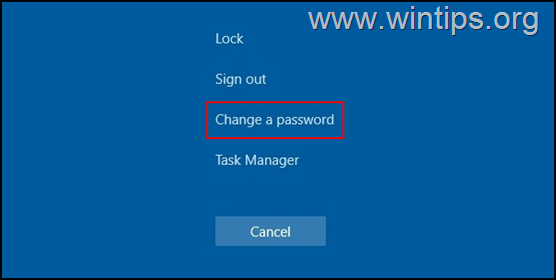
3. På nästa skärm anger du ditt nuvarande lösenord och skriv sedan in det nya lösenordet som du vill ange två gånger.
4. När du är klar trycker du på Stiga på eller klicka på Pilknapp associerad med rutan för bekräfta lösenord för att tillämpa ändringen.
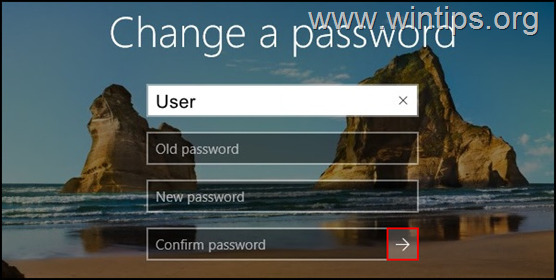
5. Omstart din dator, eller Logga ut och logga in igen för att implementera ändringarna.
Metod 3. Återställ Windows-lösenordet från Kontrollpanelen.
Den klassiska metoden för att ändra ditt lösenord, eller att återställa en annan användares lösenord,* är att använda alternativen för Användarkonton i Kontrollpanelen.
* Notera: För att återställa lösenordet för en annan användare måste du logga in på Windows med ett konto med administratörsbehörighet.
1. Skriv i sökrutan kontrollpanel att öppna den.
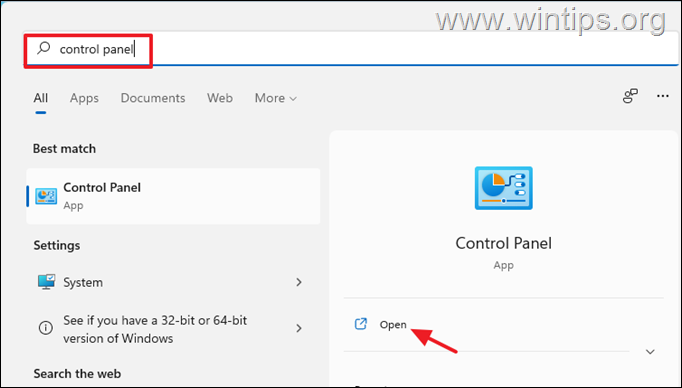
2. Ändra "Visa efter" till "Små ikoner" och öppna Användarkonton.
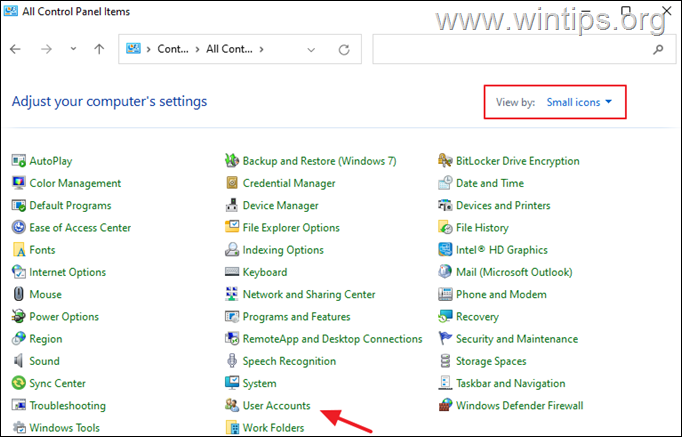
3. Klicka nu på Hantera ett annat konto alternativ.
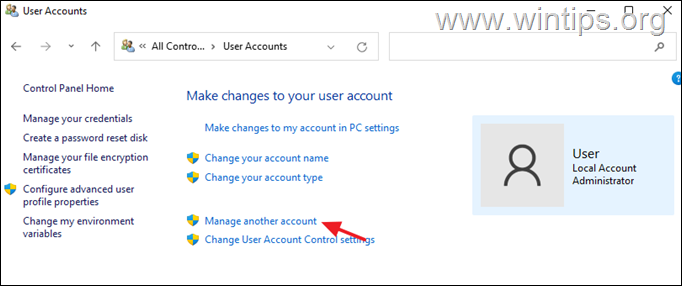
4. Välj nu kontot som du vill ändra dess lösenord.
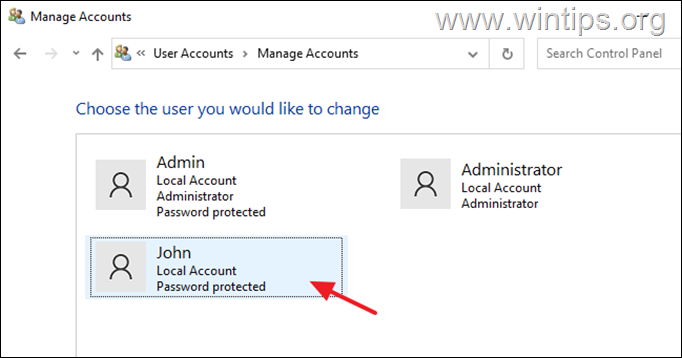
5. Klicka nu Ändra lösenordet.
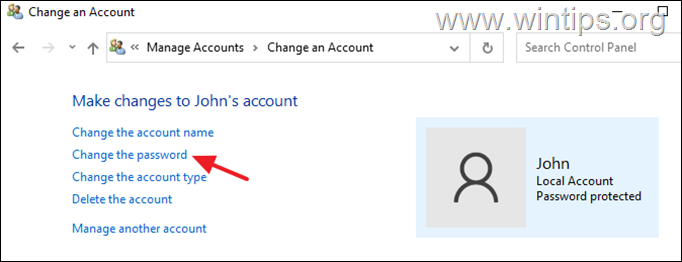
6. Skriv nu det nya lösenordet två gånger och klicka Ändra lösenord.
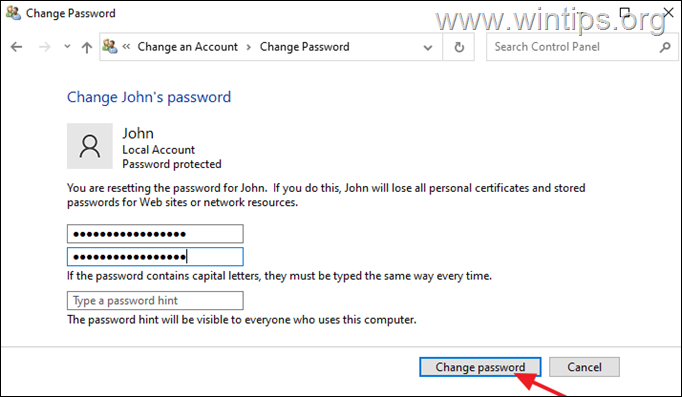
Metod 4. Ändra eller återställ lösenord från kommandotolken.
En av de klassiska metoderna för att ändra ett lösenord i Windows är att använda kommandot "net user":
1. Skriv i sökrutan cmd och öppna sedan Kommandotolken som administratör.
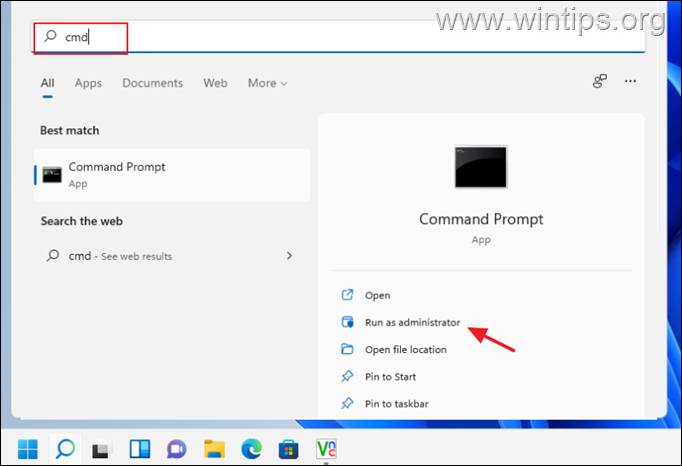
3. Inuti kommandotolksfönstret, ge följande kommando för att lista alla användare i Windows.
- nettoanvändare
4. Leta reda på användarnamnet för kontot/användaren du vill ändra lösenordet för och ge följande kommando för att ändra lösenordet:
- nettoanvändare Användarnamn NewPassword
* Notera: Byta ut Användarnamn med ditt användarnamn och ersätt Nytt lösenord med lösenordet du vill använda.
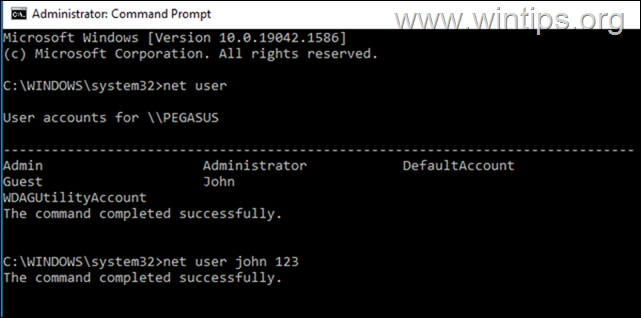
Metod 5. Återställ Windows-lösenordet med verktyget LUSRMGR.MSC.
Om du äger Windows 10/11 Professional-versionen kan du återställa Windows-lösenordet från alternativen för lokala användare och grupper:
1. Tryck Windows + R nycklar tillsammans för att öppna en Springa dialog.
2. Typ lusrmgr.msc i textfältet i dialogrutan och tryck Stiga på.
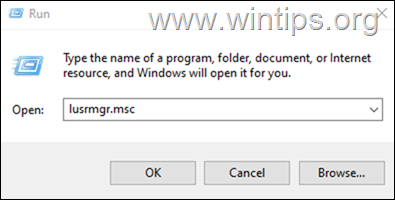
3a. Välja Användare till vänster.
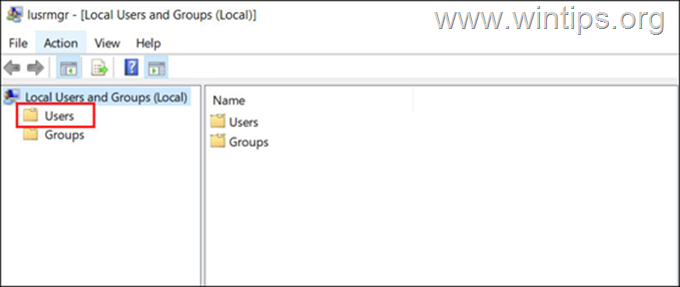
3b. Högerklicka nu på kontot du vill ändra lösenordet och välj Välj lösenord från snabbmenyn.
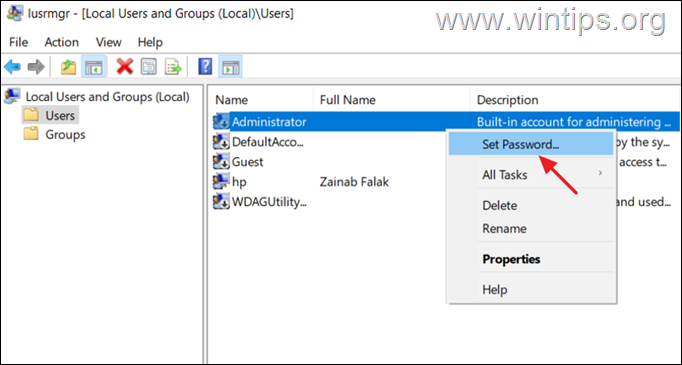
4. Välj Fortsätt i dialogrutan.
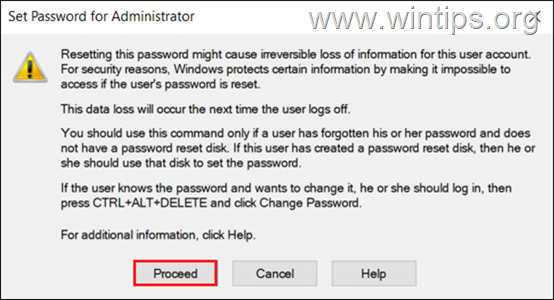
5. Ange nu det nya lösenordet och bekräfta det. När du är klar klickar du OK för att spara ändringar.
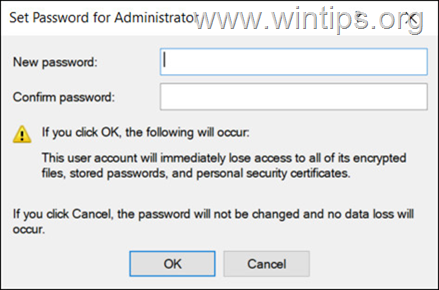
Det är allt! Vilken metod fungerade för dig?
Låt mig veta om den här guiden har hjälpt dig genom att lämna din kommentar om din upplevelse. Gilla och dela den här guiden för att hjälpa andra.